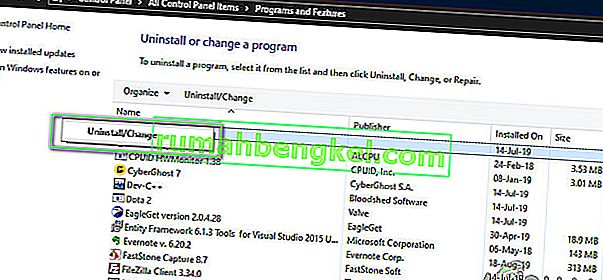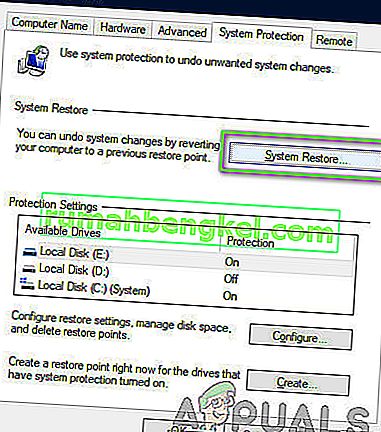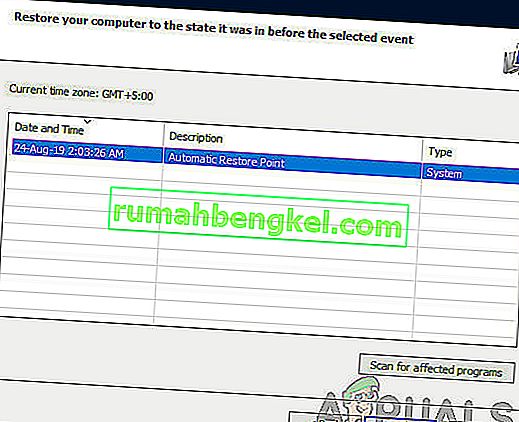コンピュータには多くのアプリケーションとプログラムがあります。それらの一部は信頼できるソースからのものですが、システムで問題を引き起こす可能性があります。これらのプログラムの1つはFmappアプリケーションです。

Fmappアプリケーションは、Microsoftのソフトウェアファイルであるため、信頼できるソースからのものです。Conexant Audio Driverに必要なソフトウェアをインストールすると、Fmapp Applicationも一緒にインストールされます。一部のAcerおよびLenovo ラップトップでは、アプリケーションがすでにインストールされている場合があります。
FMappは何を表し、何をするのですか?
Fmappアプリケーションは、実際にはFortemedia Audio Processing Applicationの略です。Fortemediaによって構成されたため、このように命名されています。exe拡張子が付いています。この拡張子が付いているファイルは実行可能ファイルです。信頼できるソースからのものではない場合、コンピューターに害を及ぼす可能性があります。まず、コンピューター上のファイルがマルウェアなのか、Microsoftの拡張機能なのかを確認する必要があります。この記事では、この決定を支援します。

Fmappアプリケーションは安全ですか?
Fmappアプリケーションはマウスとキーボードからの入力を記録できるので、技術的に19%危険と評価されています。ただし、この評価は、より良い入力のためにユーザーレビューと比較する必要があります。
Fmapp Applicationにはダウンロードしたオーディオソフトウェアが付属していますが、コンピューターで問題が発生します。ユーザーは、Fmappアプリケーションが存在するため、マウスが遅れ始めたことに気付きました。一部のユーザーは、キーボードの遅れにも気づきました。これは、ユーザーが動作しようとしているため、マウスが正しく動作していないため、ユーザーにとって非常にイライラすることがあります。良い知らせは、コンピューターからFmappアプリケーションを無効にして、遅れている問題を取り除くことができることです。
遅延の問題がなく、アプリケーションが安全かどうかを確認したい場合は、インストールされている実行可能ファイルのフォルダーの場所を確認することで簡単に確認できます。ファイルがSystem 32またはLocal Disk Cプログラムファイルにある場合は、通常、ソフトウェアが本物であり、競合がないことを意味します。他の場所にある場合は、おそらくサードパーティであり、コンピュータでウイルス対策チェックを実行できることを意味します。
Fmappアプリケーションを無効にする方法は?
Fmappアプリケーションをアンインストールする方法は2つあります。アプリケーションマネージャを使用するか、システムの復元を使用します。通常、ユーザーはアプリケーションマネージャーを使用してソフトウェアをアンインストールします。ソフトウェアのアンインストールを拒否したり、その他の問題が発生したりした場合は、システムがインストールされなかった以前のポイントにシステムを復元できます。
方法1:アプリケーションマネージャを使用したアンインストール
続行する前に、コンピュータに管理者としてログインしていることを確認してください。Fmappに接続されているオーディオサービスをまだ使用している場合、いくつかの問題が発生する可能性があることに注意してください。
- Windows + Rを押してRunアプリケーションを起動し、ダイアログボックスに「appwiz.cpl」と入力してEnterキーを押します。
- リストには、Fortemediaが表示されます。それを右クリックして[ アンインストール ]を選択します。
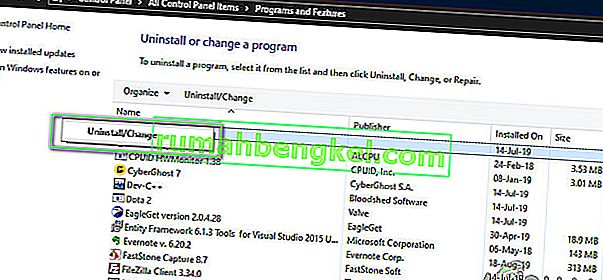
- コンピュータを再起動し、アプリケーションが本当にコンピュータから消去されているかどうかを確認します。
方法2:システムの復元を使用してFmappアプリケーションを手動でアンインストールする
コンピューターからFmappアプリケーションを削除する別の方法は、以前の復元ポイントからそれを復元することです。Windowsは通常、新しいソフトウェアがインストールされるたびに自動的に復元ポイントを作成します。復元ポイントのプリセットがある場合は、それを使用してFmappを簡単に削除できます。これにより、fmapp.exeをインストールする前の状態にコンピュータが復元されます。
- まず、スタートメニューに移動し、「システムの復元」と入力します。復元ポイントの作成のエントリを開きます。
- 次に、システムの復元のオプションを選択します。これにより、システムの復元ウィザードが開きます。
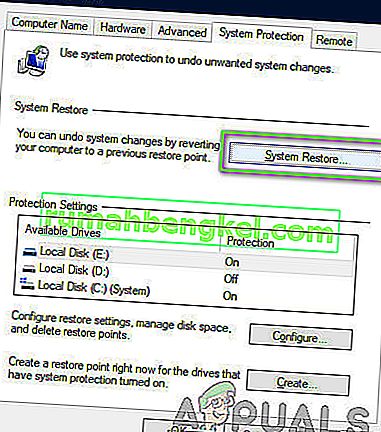
- 次に、ウィザードで[ 次へ ]を1回クリックし、適切な復元ポイントを選択します。
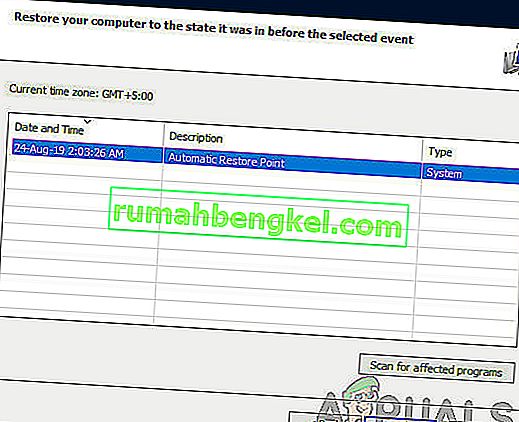
- 復元プロセスを続行します。コンピュータが再起動すると、すべての手順が完了すると、その段階に復元されます。
それでも問題が解決しない場合は、アンインストール後、「fmapp.exe」を入力したときに一度表示されたすべてのプログラムを手動でアンインストールできます。このためには、すべてのファイルを1つずつ削除する必要があります。